热门标签
热门文章
- 1由面试题“Redis是否为单线程”引发的思考【文末送书】_高效使用redis:一书学透数据存储与高可用集群
- 2人工智能专业毕设题目推荐 - 毕业设计项目_人工智能毕业设计选题
- 3基于Python guI的学生信息管理系统的设计与实现_python学生信息管理系统需求分析
- 4AI智能图像识别的工作原理及行业应用_ai识别原理
- 5seq2seq模型简单实现_initializer=tf.random_uniform_initializer(-0.1,0.1
- 6Vulnhub:WESTWILD: 1.1
- 7在 Elastic Agent 中为 Logstash 输出配置 SSL/TLS_elasticsearch logstash ssl
- 8UserWarning: torch.nn.utils.clip_grad_norm is now deprecated in favor of torch.nn.utils.clip_grad_no_userwarning: torch.nn.utils.weight_norm is depreca
- 9SQL 注入漏洞原理以及修复方法_sql注入修复
- 10nerf训练自己的数据集_nerf准备自己的数据
当前位置: article > 正文
原生GPT本地及云端部署方式保姆级教程_把gpt使用在网盘功能上
作者:weixin_40725706 | 2024-03-31 02:20:29
赞
踩
把gpt使用在网盘功能上
前提条件
部署必须要有一个超过1年的Github账号
本地服务部署
运行效果
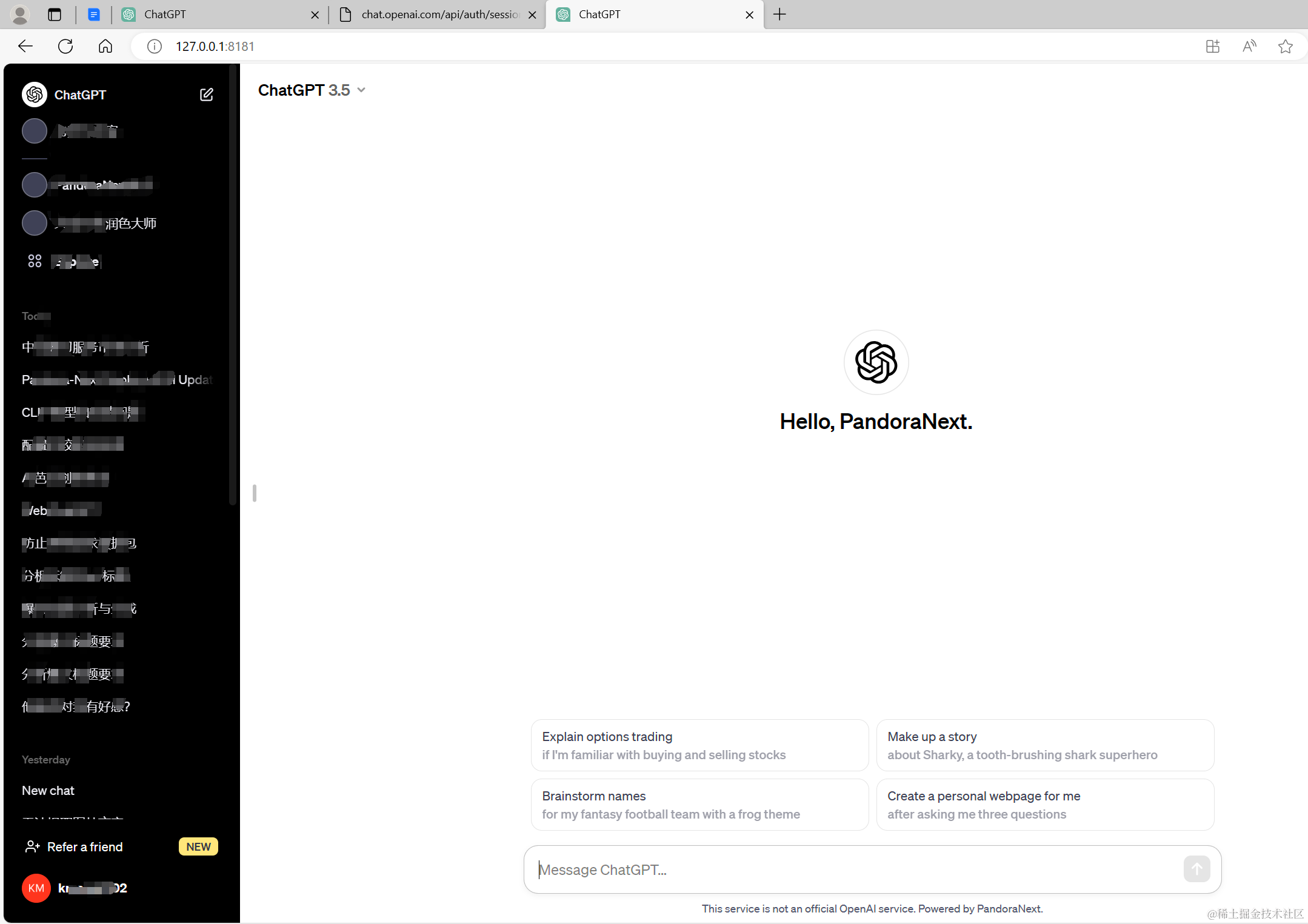
部署方法
- 下载安装包
暂时无法在飞书文档外展示此内容
- GitHub授权登录:
https://dash.pandoranext.com/
登录后是这个样子:
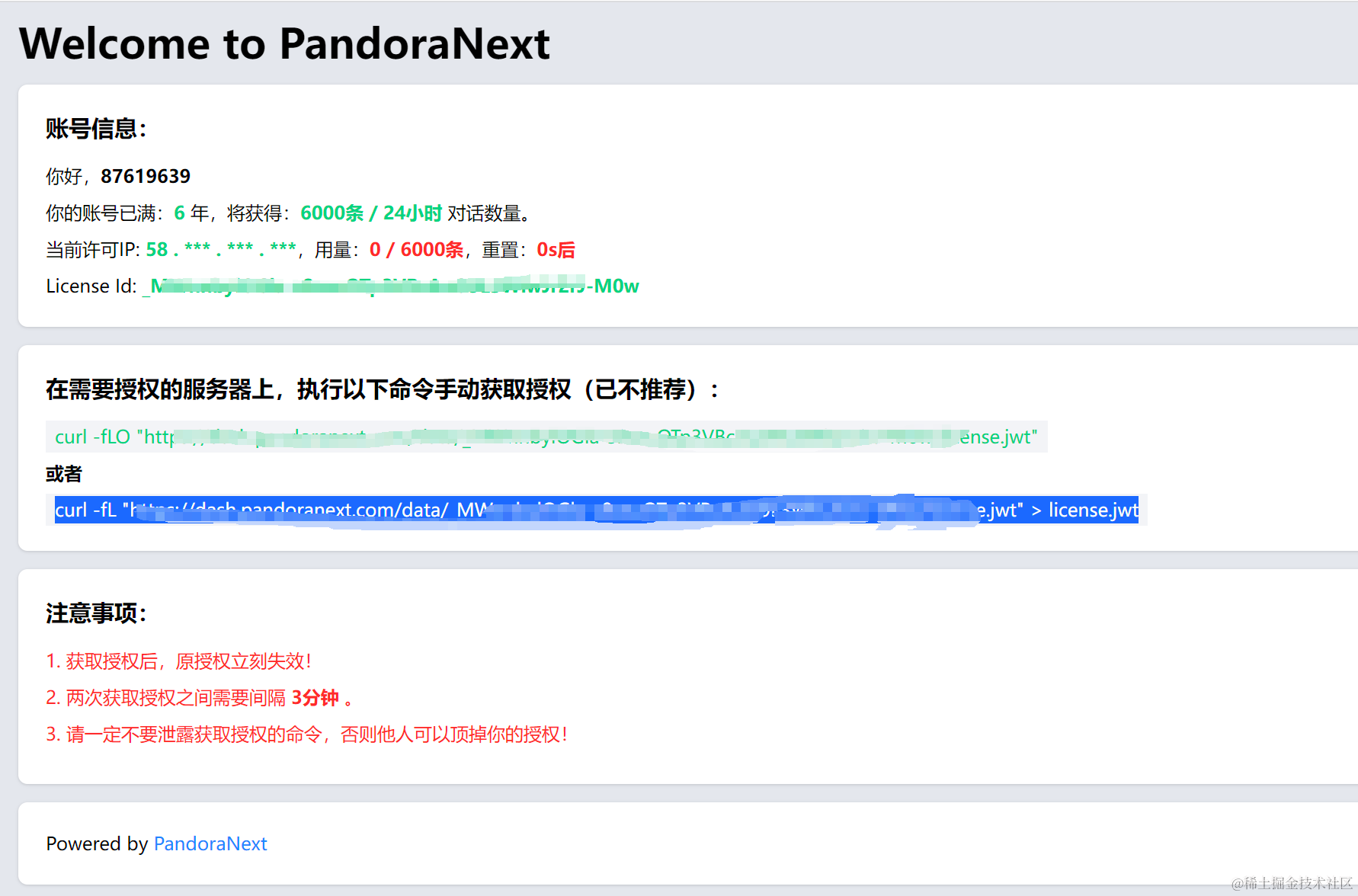
- 复制下面红框里面这个License Id
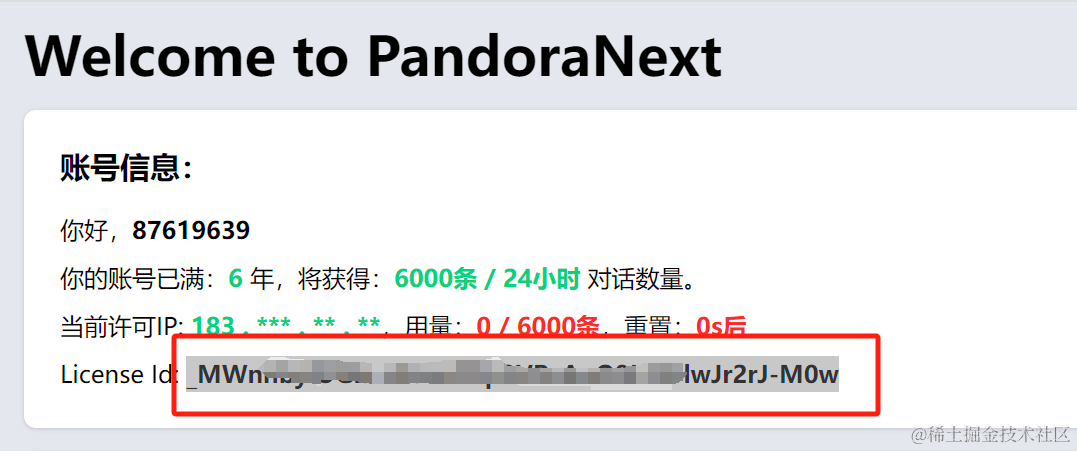
- 编辑Config.json,粘贴刚复制的License Id 到下面license_id这个红色框部分。
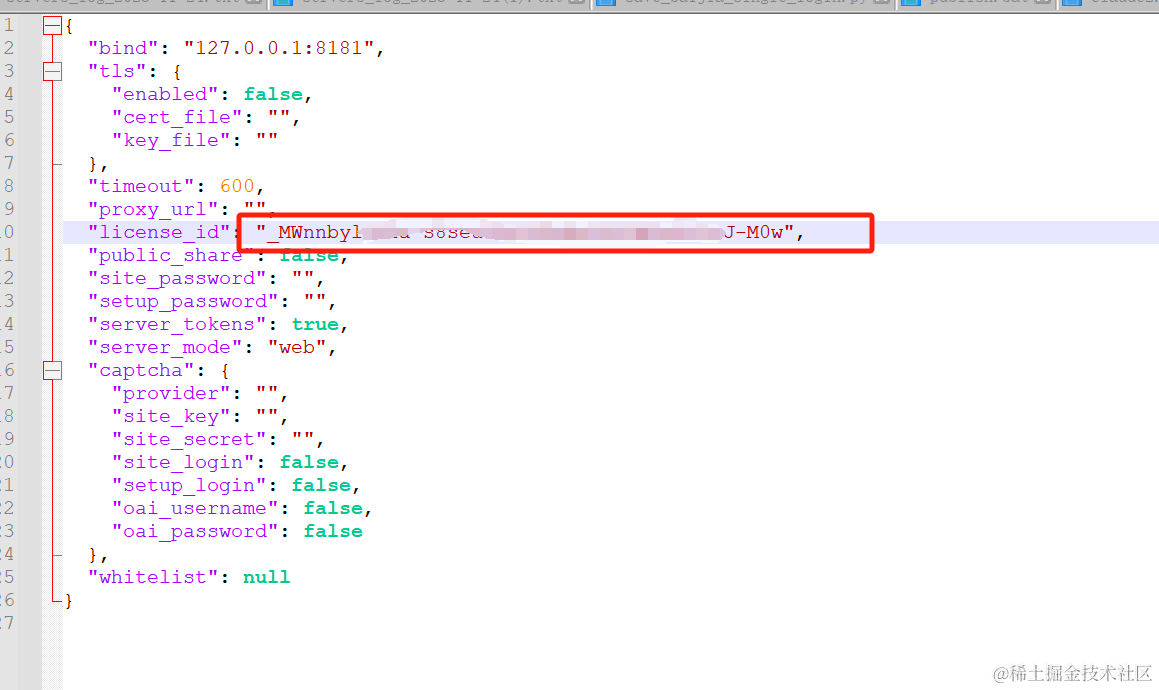
- 双击运行PandoraNext.exe

- 运行成功会出现如下字样
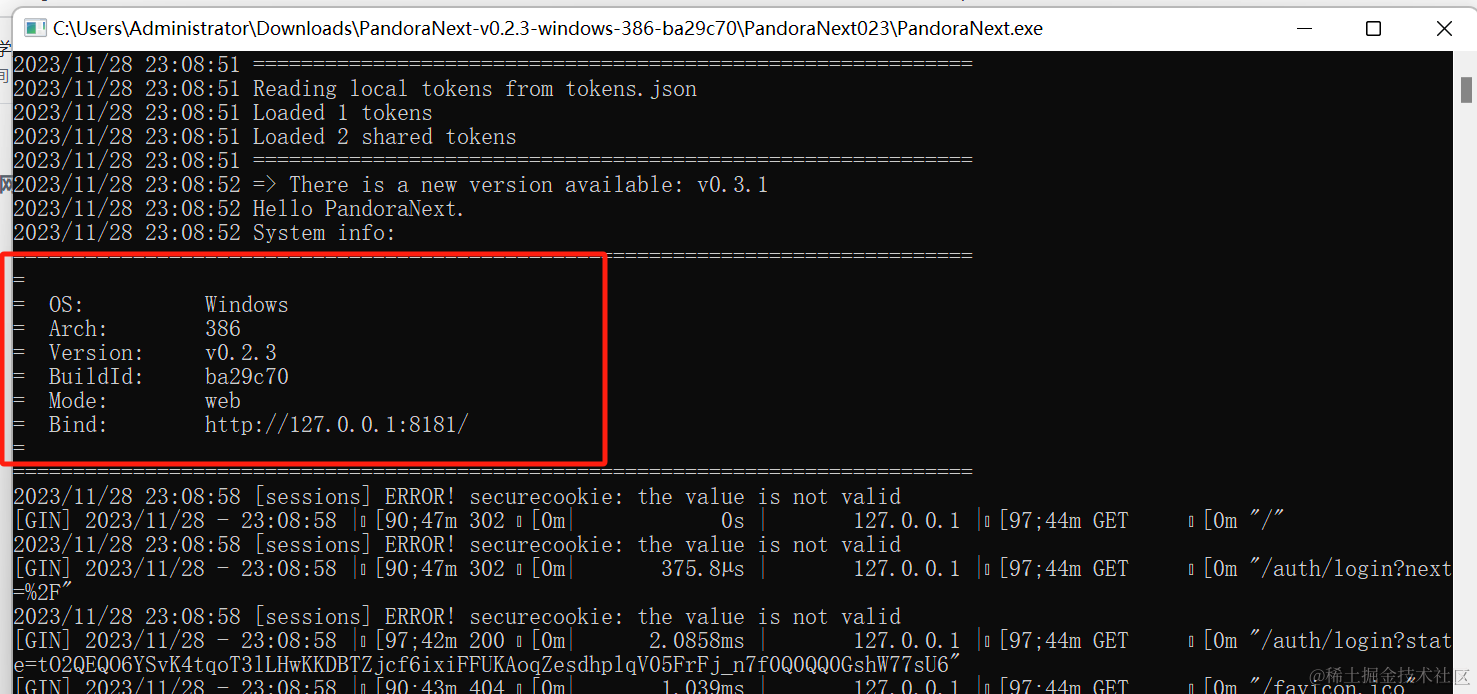
- 浏览器地址输入:http://127.0.0.1:8181/ 回车运行即可
- 可以用账号密码登录,也可以用AccessToken登录
AccessToken获取方式
访问如下链接:
https://chat.openai.com/api/auth/session
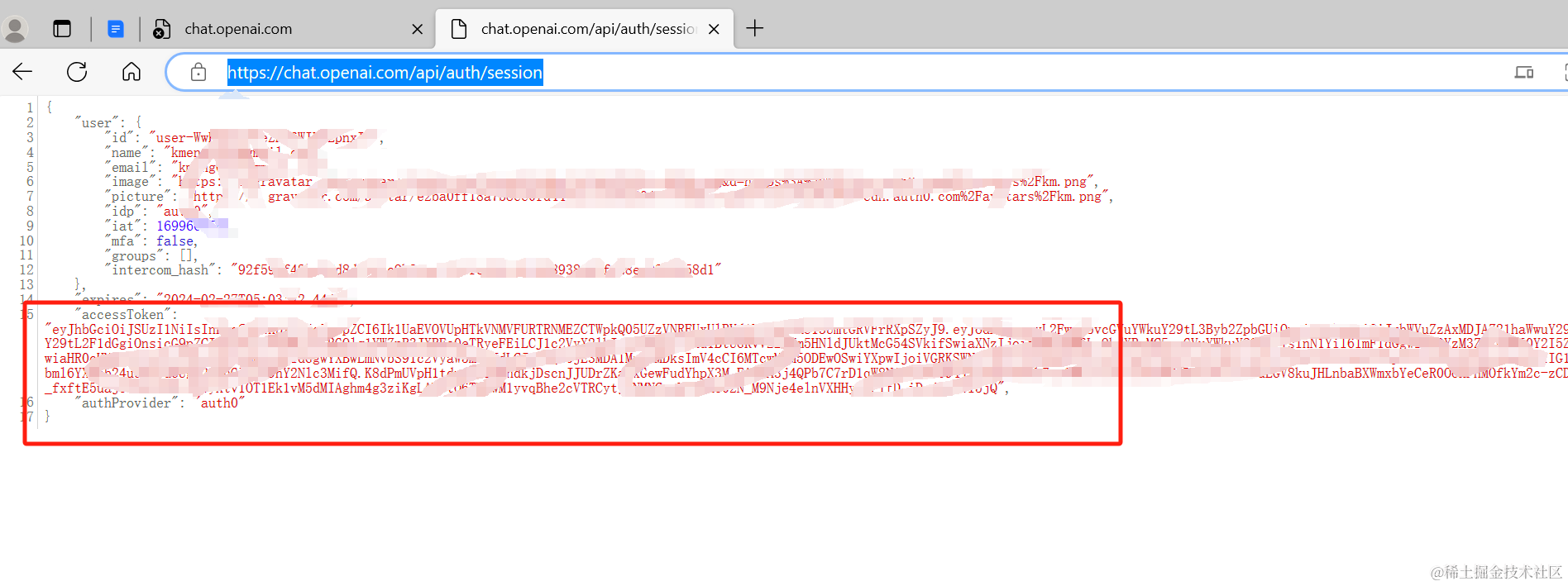
- 运行成功截图

服务器部署
服务器购买
88元的就可以
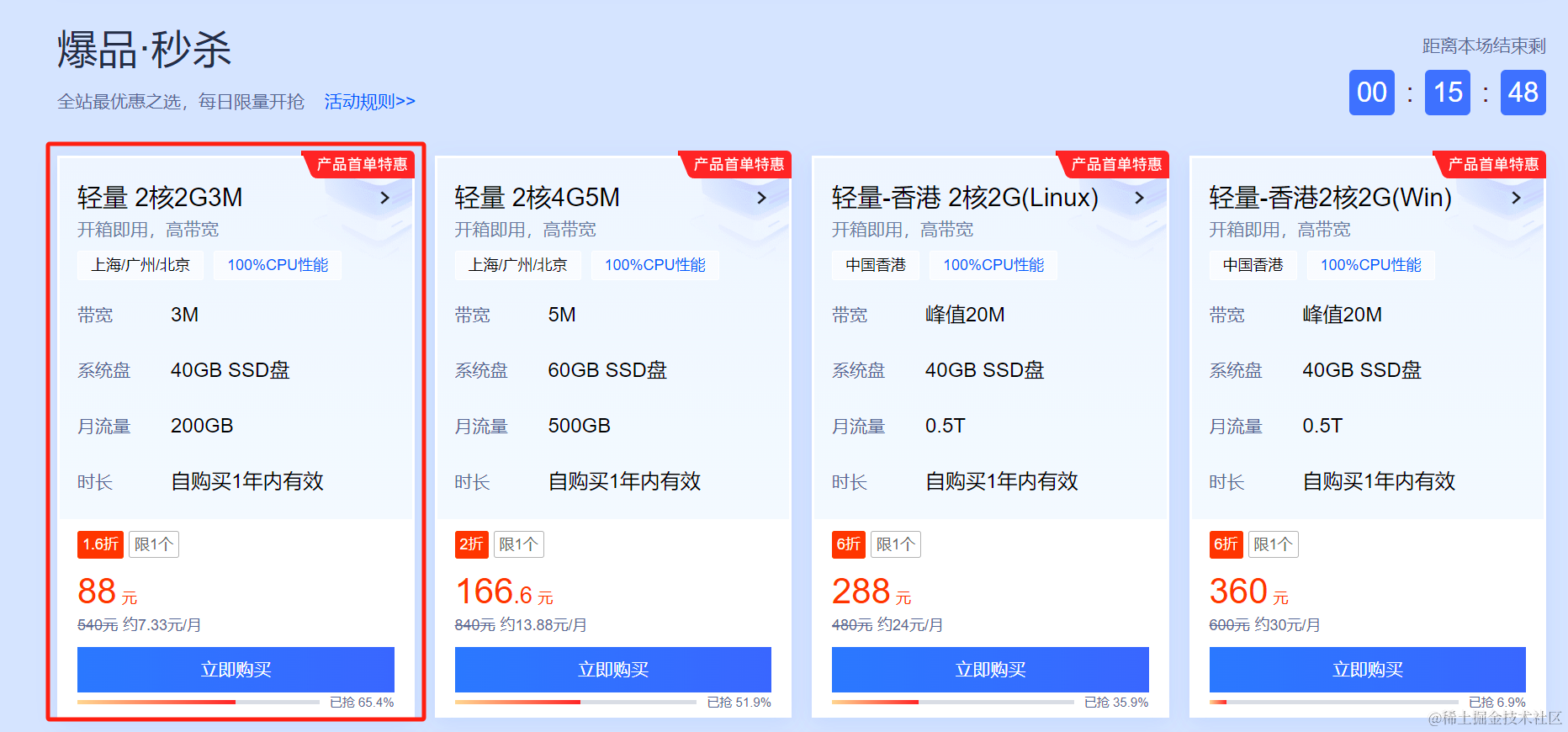
99元这个就可以
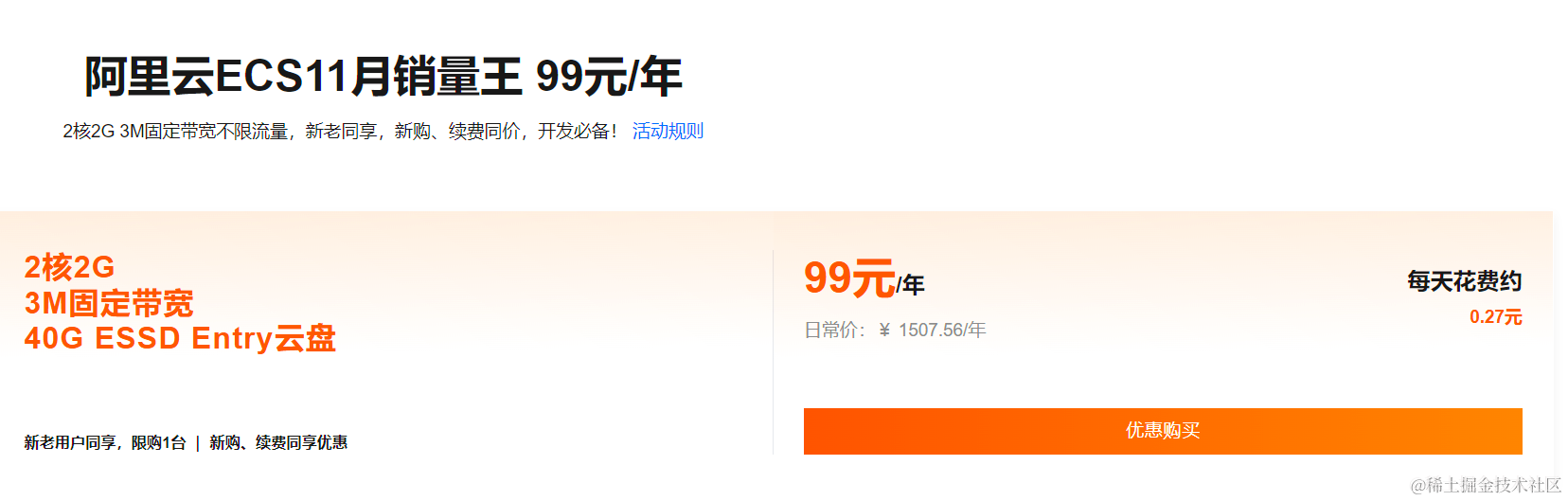
安装Docker环境
要在CenterOS上安装Docker,可以遵循以下简洁明了的步骤:
- 更新软件包索引: 首先,打开终端,并使用以下命令更新您的系统到最新版本:
sudo yum update
- 1
- 安装依赖包: 安装一些必要的软件包,这些软件包能让Yum使用通过HTTPS来传输数据:
sudo yum install -y yum-utils
- 1
- 设置Docker仓库: 接下来,添加Docker的官方仓库,以便从中安装:
sudo yum-config-manager --add-repo https://download.docker.com/linux/centos/docker-ce.repo
- 1
- 安装Docker引擎: 现在,安装Docker引擎:
sudo yum install docker-ce docker-ce-cli containerd.io
- 1
- 启动Docker服务: 安装完成后,启动Docker服务:
sudo systemctl start docker
- 1
- 验证安装(可选) : 最后,运行Hello World镜像来验证Docker是否正确安装:
sudo docker run hello-world
- 1
如果这个Hello World镜像可以运行,说明Docker已经在您的CenterOS系统上安装并配置成功了。
下载项目
1.在服务器上创建一个目录
2.执行如下命令
git clone https://github.com/pandora-next/deploy.git
获取授权
- GitHub授权登录:
https://dash.pandoranext.com/
登录后是这个样子:
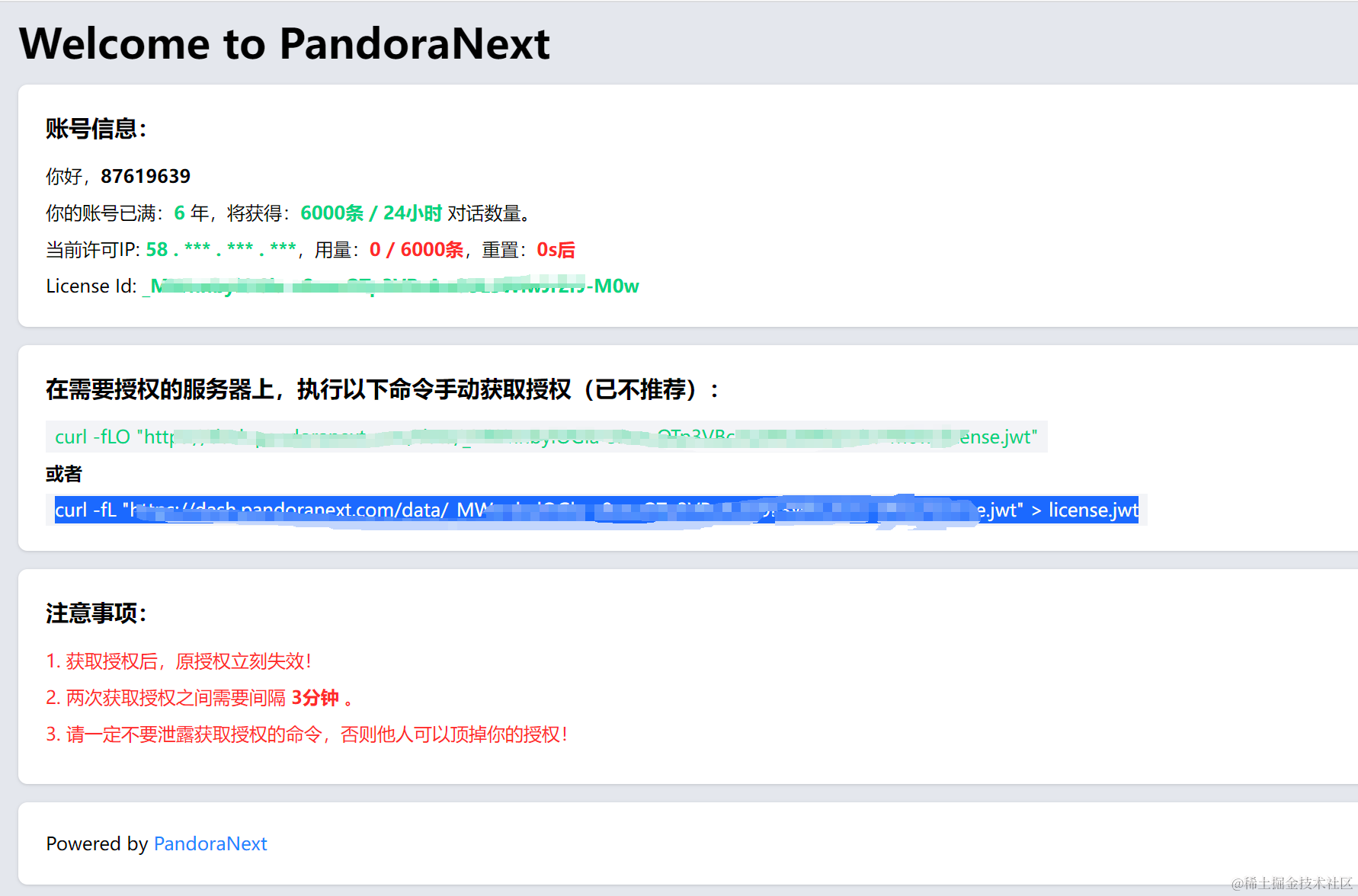
- 复制下面红框里面这个命令
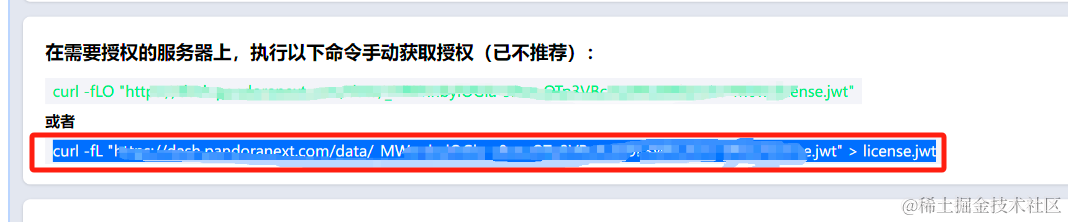
- 在你刚才的目录执行如上复制的命令
运行项目:
docker-compose up -d
设置nginx反向代理:
server { listen 443 ssl http2; server_name 换成你的名字; charset utf-8; ssl_certificate certs/chat.zhile.io.crt; ssl_certificate_key certs/chat.zhile.io.key; ...省略若干其他配置... location / { proxy_http_version 1.1; proxy_pass http://127.0.0.1:8181/; proxy_set_header Connection ""; proxy_set_header Host $http_host; proxy_set_header X-Forwarded-Proto $scheme; proxy_set_header X-Real-IP $remote_addr; proxy_set_header X-Forwarded-For $proxy_add_x_forwarded_for; proxy_buffering off; proxy_cache off; send_timeout 600; proxy_connect_timeout 600; proxy_send_timeout 600; proxy_read_timeout 600; } ...省略若干其他配置... }
- 1
- 2
- 3
- 4
- 5
- 6
- 7
- 8
- 9
- 10
- 11
- 12
- 13
- 14
- 15
- 16
- 17
- 18
- 19
- 20
- 21
- 22
- 23
- 24
- 25
- 26
- 27
- 28
- 29
- 30
- 31
声明:本文内容由网友自发贡献,不代表【wpsshop博客】立场,版权归原作者所有,本站不承担相应法律责任。如您发现有侵权的内容,请联系我们。转载请注明出处:https://www.wpsshop.cn/w/weixin_40725706/article/detail/342771
推荐阅读
相关标签



